Pertanyaan
Masalah: Bagaimana cara memperbaiki kesalahan Layar Biru fsulgk.sys di Windows?
Halo. Saya telah mengalami kesalahan Layar Biru fsulgk.sys di Windows. Saya tidak tahu apa yang menyebabkan kecelakaan itu. Setiap saran akan dihargai.
Jawaban Terpecahkan
Mengalami BSOD (Blue Screen of Death)[1] kesalahan bisa sangat membuat frustrasi. Ini sering muncul secara tidak terduga dan mengganggu pekerjaan pengguna. Sayangnya, jika mereka bekerja dan tidak menyimpan kemajuan, itu akan hilang. Kesalahan BSOD dapat disebabkan oleh masalah dengan perangkat keras komputer atau masalah dengan perangkat lunak driver.
[2] Beberapa orang bahkan harus mengganti beberapa bagian.Kesalahan khusus yang dialami pengguna akhir-akhir ini adalah kesalahan Layar Biru fsulgk.sys di Windows. Ini dapat disebabkan oleh banyak hal lain, termasuk perangkat lunak keamanan pihak ketiga, dan file yang rusak. Ribuan komponen yang berjalan di latar belakang bertanggung jawab untuk menjaga sistem bekerja dengan lancar. Namun, Anda tidak perlu khawatir untuk membeli dan mengganti suku cadang PC Anda tanpa menyelesaikan panduan pemecahan masalah terlebih dahulu.
Langkah sederhana seperti pemindaian file sistem dapat memperbaiki kerusakan fsulgk.sys. Tetapi jika Anda ingin menghindari proses pemecahan masalah yang lama, Anda dapat menggunakan alat perbaikan seperti gambar ulangMesin Cuci Mac X9 yang dapat memperbaiki berbagai kesalahan sistem (termasuk BSOD), file yang rusak, dan registri[3] masalah. Jika tidak, Anda dapat memulai dengan langkah-langkah di bawah ini jika Anda ingin mencoba memperbaiki kesalahan Layar Biru fsulgk.sys di Windows secara manual.

Metode 1. Copot Perangkat Lunak Keamanan Pihak Ketiga
Untuk memperbaiki sistem yang rusak, Anda harus membeli versi berlisensi dari gambar ulang gambar ulang.
Kesalahan BSOD dilaporkan terjadi karena perangkat lunak keamanan F-Secure sehingga pengguna harus mencoba mencopot pemasangannya untuk memperbaiki masalah. Program keamanan pihak ketiga lainnya juga bisa menjadi alasan kesalahan.
- Tekan Tombol Windows + R dan ketik appwiz.cpl
- Memukul Memasuki untuk membuka Program dan fitur jendela
- Temukan program keamanan dan pilih itu
- Klik - Copot pemasangan
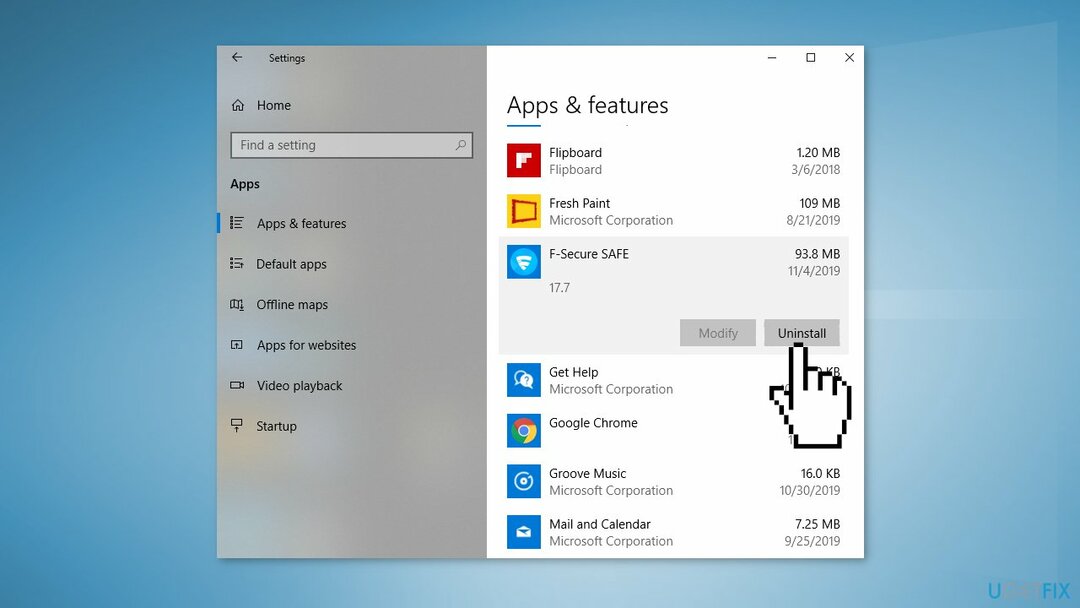
- Pilih Ya pada prompt konfirmasi
- Pada wizard Uninstaller, klik pada Copot pemasangan dan ikuti panduan selanjutnya
- Mengulang kembali komputer dan Anda harus menyingkirkan layar biru ini sekarang
Metode 2. Perbaiki File Sistem yang Rusak
Untuk memperbaiki sistem yang rusak, Anda harus membeli versi berlisensi dari gambar ulang gambar ulang.
Gunakan perintah Command Prompt untuk memperbaiki kerusakan file sistem:
- Membuka Command Prompt sebagai administrator
- Gunakan perintah berikut dan tekan Memasuki:
sfc /scannow
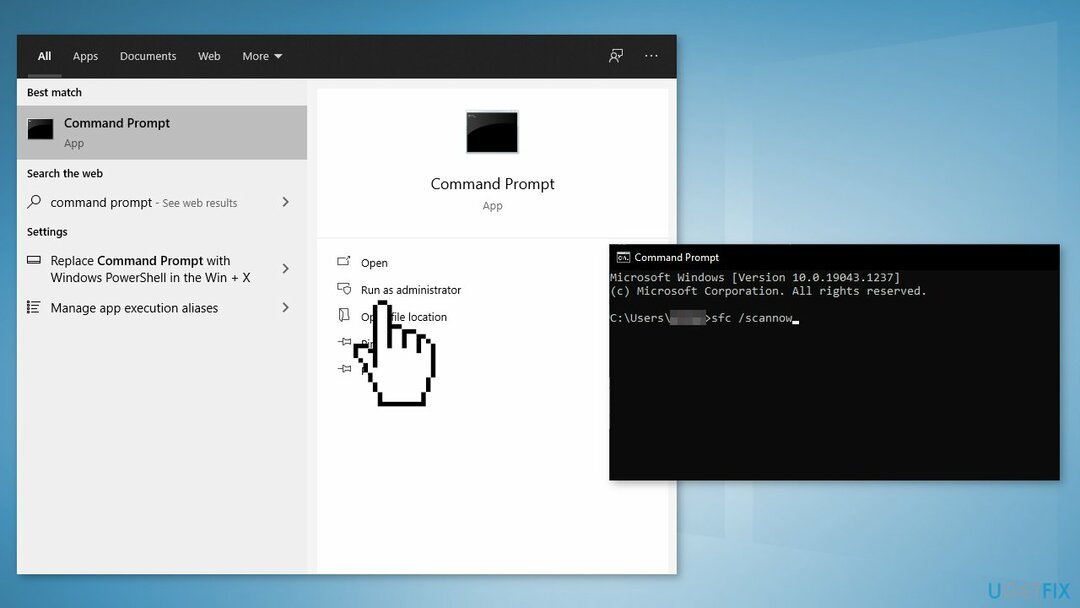
- Menyalakan ulang sistem Anda
- Jika SFC mengembalikan kesalahan, gunakan baris perintah berikut, tekan Memasuki setelah masing-masing:
DISM /Online /Cleanup-Image /CheckHealth
DISM /Online /Cleanup-Image /ScanHealth
DISM /Online /Cleanup-Image /RestoreHealth
Metode 3. Perbarui Driver Grafis
Untuk memperbaiki sistem yang rusak, Anda harus membeli versi berlisensi dari gambar ulang gambar ulang.
- Klik pada Mulai menu dan ketikkan kata-kata Pengaturan perangkat, klik di atasnya
- Cari entri dalam daftar yang terkait dengan kartu grafis Anda. Bisa jadi grafis, Pengontrol VGA Standar, Intel Graphics, AMD Radeon, NVIDIA GeForce
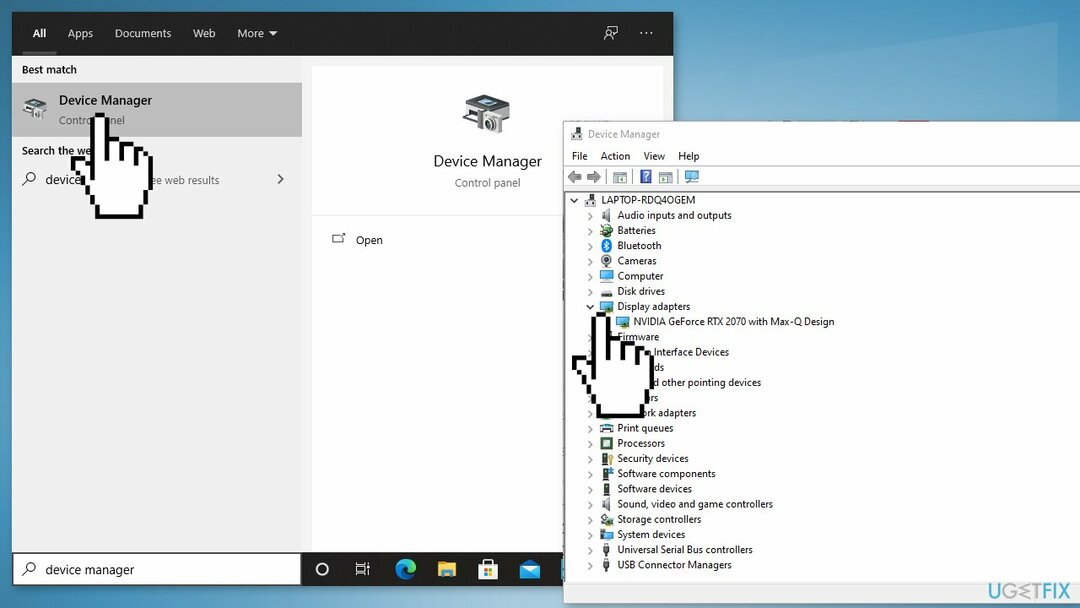
- Klik Pengemudi tab dan tekan Perbarui Driver
- Pilih Cari secara otomatis untuk perangkat lunak driver yang diperbarui
- Anda juga dapat menggunakan pembaruan driver otomatis dan utilitas instalasi, seperti Perbaikan Driver yang bisa menjaganya
Metode 4. Gunakan Titik Pemulihan Sistem
Untuk memperbaiki sistem yang rusak, Anda harus membeli versi berlisensi dari gambar ulang gambar ulang.
Pemulihan Sistem dapat mengembalikan sistem ke titik sebelumnya ketika kesalahan tidak ada. Gunakan utilitas ini dan pilih titik pemulihan sebelum kesalahan mulai muncul.
- Pencarian untuk Panel kendali di bilah tugas Anda
- Ubah mode tampilan menjadi Ikon besar
- Klik Pemulihan, kemudian Buka Pemulihan Sistem
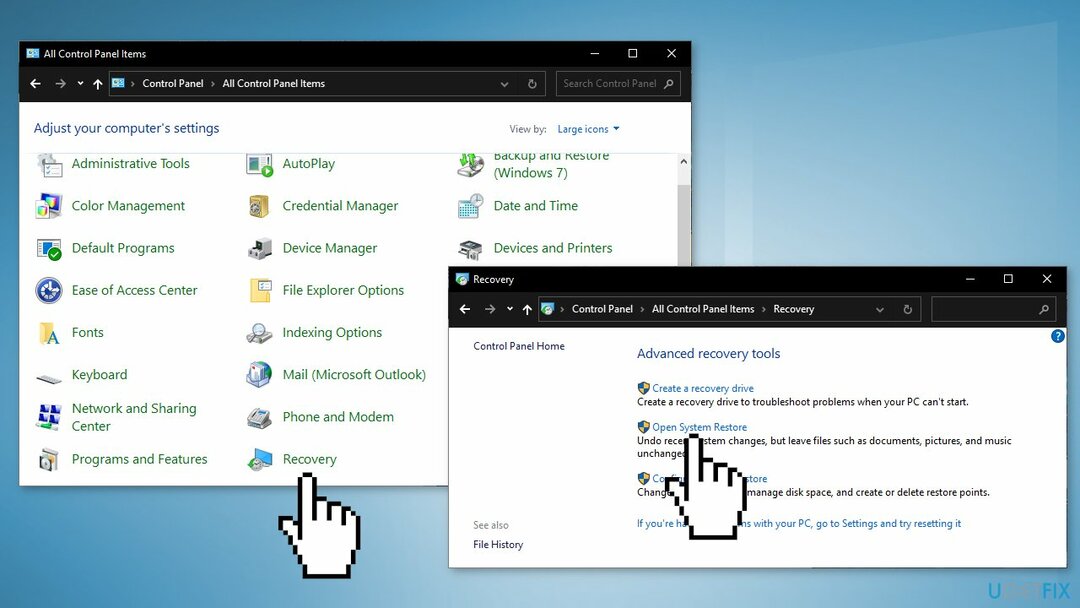
- Jika diminta, masukkan pengguna Anda kata sandi
- Ikuti pada layar instruksi dan tunggu wizard menyelesaikan pemulihan
- Mengulang kembali komputer Anda
Metode 5. Bersihkan Instal Windows
Untuk memperbaiki sistem yang rusak, Anda harus membeli versi berlisensi dari gambar ulang gambar ulang.
Melakukan instalasi bersih menghapus data dari PC, jadi harap buat cadangan sebelum melanjutkan.
- Unduh itu berkas ISO
- Pilih Buat media instalasi untuk PC lain dan klik Berikutnya
- Pilih berkas ISO dan klik Berikutnya
- Klik Menyelesaikan
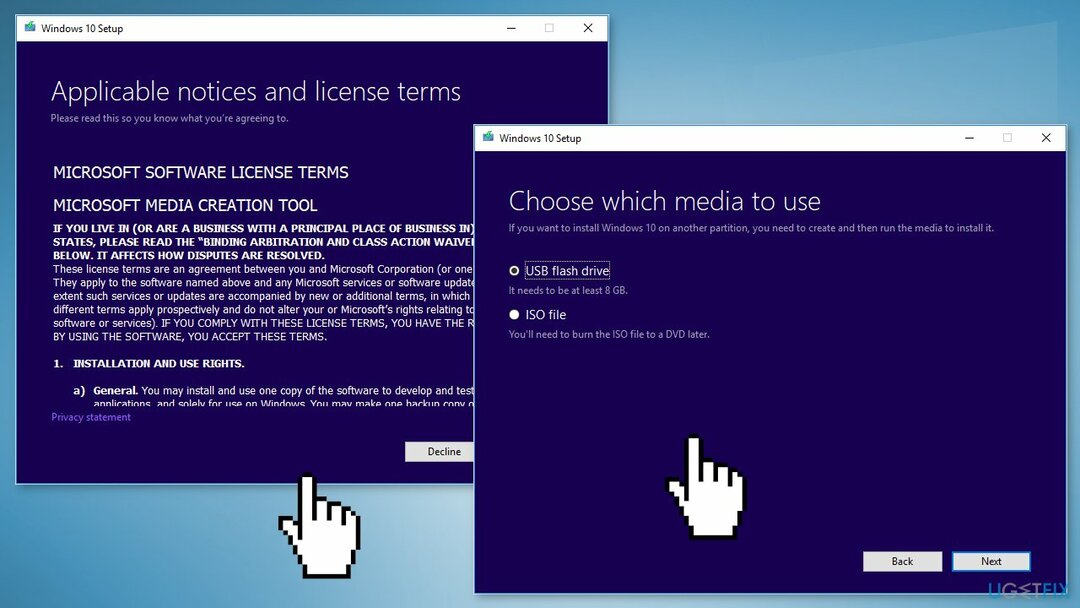
- Buka File ISO Windows kamu mengunduh
- Membuka Mendirikan dan klik Berikutnya
- Klik Menerima (Bersiaplah untuk menunggu; bagian selanjutnya ini mungkin memakan waktu cukup lama)
- Klik Install
- Tunggu hingga sistem Anda memulai ulang dan menginstal jendela
Perbaiki Kesalahan Anda secara otomatis
tim ugetfix.com mencoba melakukan yang terbaik untuk membantu pengguna menemukan solusi terbaik untuk menghilangkan kesalahan mereka. Jika Anda tidak ingin bersusah payah dengan teknik perbaikan manual, silakan gunakan perangkat lunak otomatis. Semua produk yang direkomendasikan telah diuji dan disetujui oleh para profesional kami. Alat yang dapat Anda gunakan untuk memperbaiki kesalahan Anda tercantum di bawah ini:
Menawarkan
lakukan sekarang!
Unduh PerbaikiKebahagiaan
Menjamin
lakukan sekarang!
Unduh PerbaikiKebahagiaan
Menjamin
Jika Anda gagal memperbaiki kesalahan Anda menggunakan Reimage, hubungi tim dukungan kami untuk mendapatkan bantuan. Tolong, beri tahu kami semua detail yang menurut Anda harus kami ketahui tentang masalah Anda.
Proses perbaikan yang dipatenkan ini menggunakan database 25 juta komponen yang dapat menggantikan file yang rusak atau hilang di komputer pengguna.
Untuk memperbaiki sistem yang rusak, Anda harus membeli versi berlisensi dari gambar ulang alat penghapus malware.

Cegah situs web, ISP, dan pihak lain melacak Anda
Untuk tetap sepenuhnya anonim dan mencegah ISP dan pemerintah dari mata-mata pada Anda, Anda harus mempekerjakan Akses Internet Pribadi VPN. Ini akan memungkinkan Anda untuk terhubung ke internet saat sepenuhnya anonim dengan mengenkripsi semua informasi, mencegah pelacak, iklan, serta konten berbahaya. Yang terpenting, Anda akan menghentikan kegiatan pengawasan ilegal yang dilakukan NSA dan lembaga pemerintah lainnya di belakang Anda.
Pulihkan file Anda yang hilang dengan cepat
Keadaan yang tidak terduga dapat terjadi kapan saja saat menggunakan komputer: komputer dapat mati karena pemadaman listrik, a Blue Screen of Death (BSoD) dapat terjadi, atau pembaruan Windows secara acak dapat terjadi pada mesin ketika Anda pergi untuk beberapa waktu menit. Akibatnya, tugas sekolah, dokumen penting, dan data lain Anda mungkin hilang. Ke pulih file yang hilang, Anda dapat menggunakan Pemulihan Data Pro – itu mencari melalui salinan file yang masih tersedia di hard drive Anda dan mengambilnya dengan cepat.